Ergebnis |
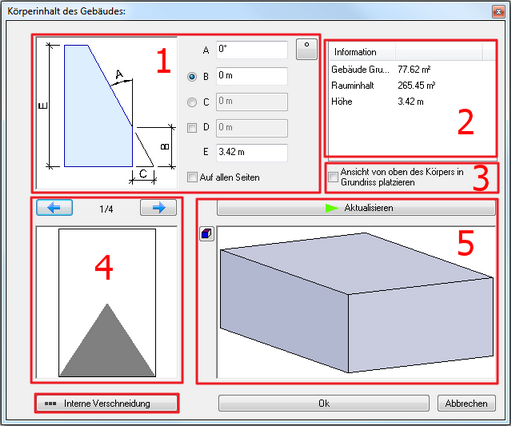
Befehl im Programm |
<Toolbox> <Gelände> <Gebäude aus Volumen>
<Menü> <Architektonische Elemente> <Gelände> <Gebäude aus Volumen>
Ausführung |
Die einzelnen Parameter im Detail
1
Wie si im Vorschaufenster erkennen, können Sie mit den Werten A, B, C, D, E das Gebäude formen. Ist Auf allen Seiten aktivieren, werden die Einstellungen auf allen Seiten gleich ausgeführt.

2
beinhaltet die Informationen wie:
| • | m² Anzahl der Grundfläche |
| • | Rauminhalt |
| • | Höhe |
3
Ist dieser Befehl aktiviert, wird ihr Körper in der Ansicht von oben in den Grundriss platziert
4
Mit den Pfeilen können Sie zwischen den Seiten ihres Körpers wechseln. Das 3D Modell (5) dreht sich mit.
5
Klicken Sie auf Aktualisieren damit die Änderungen die Sie gemacht haben im 3D Modell sichtbar sind.
Interne Verschneidung
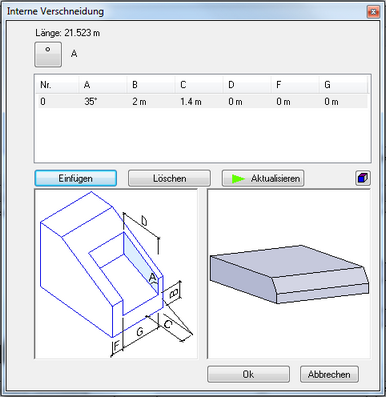
| 1. | Klicken Sie zuerst auf Einfügen, damit die Werte aufscheinen. |
| 2. | Sie können Anhand dem Vorschaufenster ablesen welcher Buchstabe zu welchem Wert gehört. |
| 3. | Definieren Sie nun ihre Verschneidung. |
| 4. | Klicken Sie auf Aktualisieren um ihre Verschneidugn zu sehen. |

| 5. | Klicken Sie weitere Male auf Einfügen um mehrere Verschneidungen zu erstellen. Mit Löschen wird die markierte Verschneidung gelöscht. |
| 6. | Mit OK bestätigen Sie dieses Dialogfenster und kehren in den Körperinhalt des Gebäudes Dialog zurück. |